Ak už nepotrebujete používať aplikáciu na iPade alebo potrebujete uvoľniť miesto v jej internom úložisku, mali by ste sa uchýliť k postupu odinštalovania. Ďalej vám povieme, ako sa to deje.
Odinštalovanie aplikácií z iPadu
Mobilný operačný systém, ktorý napája tablet Apple, poskytuje dve možnosti odinštalovania aplikácií - priame odinštalovanie, ktoré je možné vykonať dvoma spôsobmi, a ich stiahnutie. A ak je s prvou všetko jasné, potom druhá vyžaduje vysvetlenie - skratka programu a niektoré jeho údaje zostanú v zariadení, ale ich hlavné pole sa vymaže. Toto je dobré riešenie, ak je úlohou dočasne uvoľniť miesto v pamäti. Zvážme podrobnejšie každú z uvedených metód.
Prečítajte si tiež: Ako vyčistiť vyrovnávaciu pamäť na iPade
Metóda 1: Domovská obrazovka
Skratky pre všetky aplikácie nainštalované v iPade sú umiestnené na domovskej obrazovke, kde je možné ich usporiadať alebo zoskupiť do priečinkov. Od tejto chvíle je tiež najjednoduchšie spustiť proces vymazania.
- Nájdite ikonu aplikácie, ktorú chcete odinštalovať, klepnite na ňu a podržte ju, kým sa nezobrazí ponuka ďalších akcií.
![Podržaním skratky aplikácie ju odinštalujete z iPadu]()
Ak podržíte prst trochu dlhšie, kontextové menu zmizne, namiesto toho sa v ľavom hornom rohu skratky zobrazí ikona s krížikom, ktorej kliknutie nám umožní vykonať postup, ktorý nás zaujíma. Upozorňujeme, že v iOS 12 a starších verziách bude fungovať iba táto metóda - vyššie popísaná nie je tam implementovaná.
- Vybrať položku „Odstrániť aplikáciu“ alebo klepnite na krížik podľa toho, ako dlho ste skratku držali a čo sa nakoniec zobrazilo.
- V okne, ktoré sa zobrazí s otázkou, kliknite na nápis „Odstrániť“ a čakať na dokončenie.
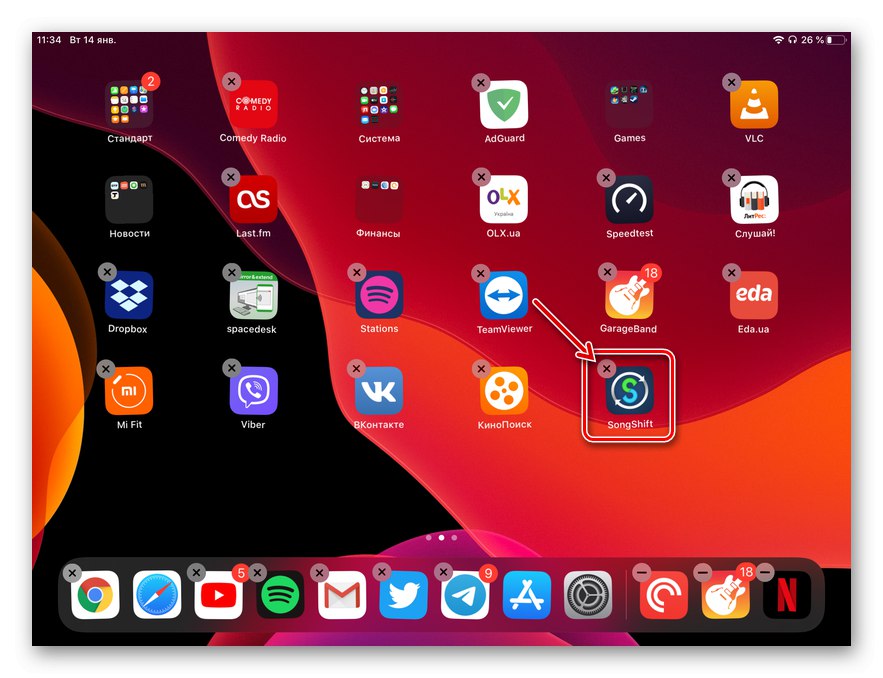
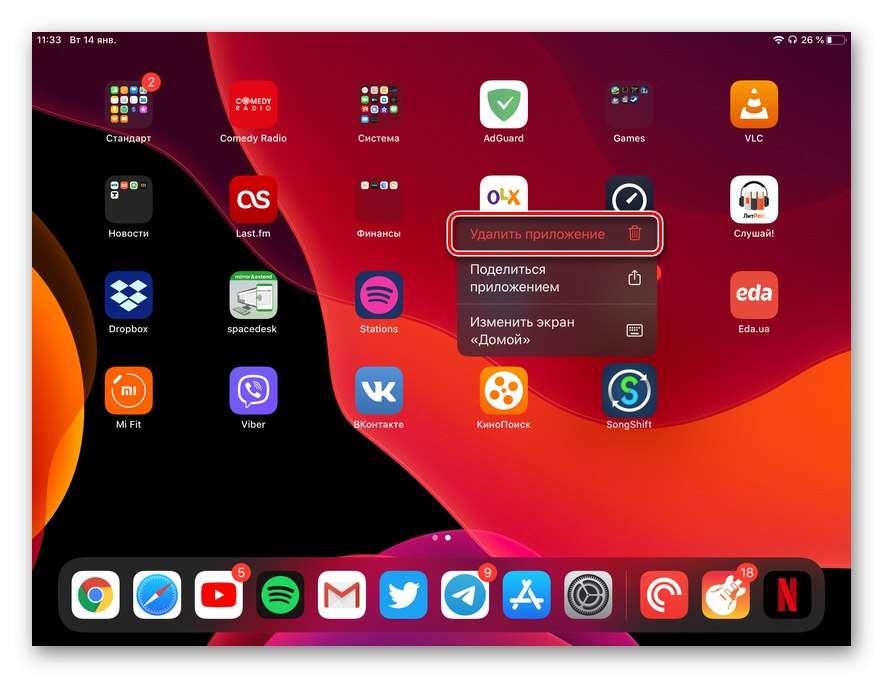
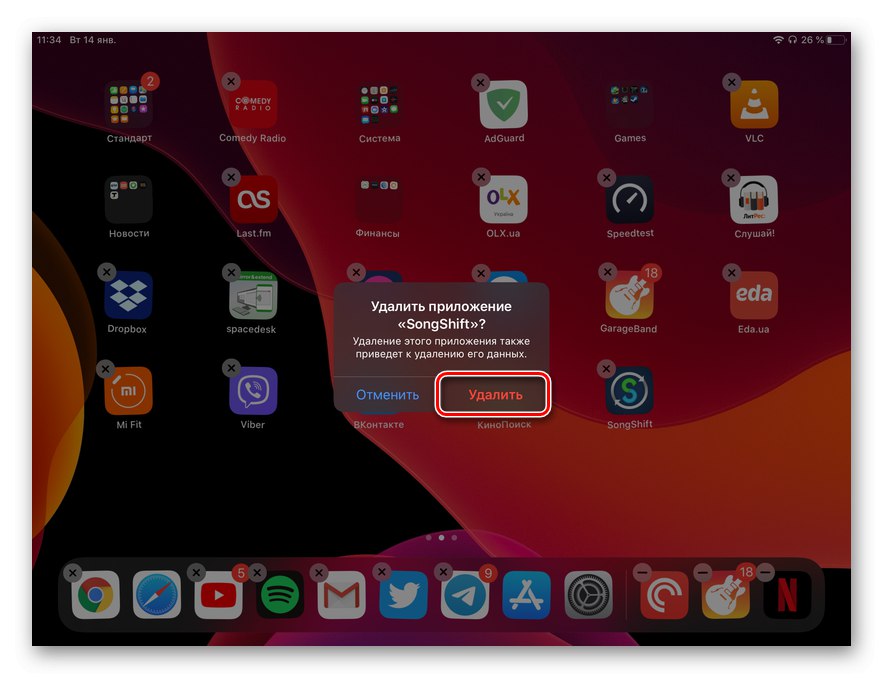
To bola najjednoduchšia, ale nie jediná metóda odinštalovania programov z vášho iPadu.
Metóda 2: „Nastavenia“
Môžete sa tiež zbaviť nepotrebnej aplikácie v "Nastavenie" iPadOS (iOS), môžete si ich tam tiež stiahnuť, ak potrebujete dočasne uvoľniť miesto v úložisku, pri zachovaní možnosti rýchleho prístupu a hlavných údajov softvérovej súčasti.
- Objavte "Nastavenie", klepnite na položku „Základné“ vľavo a potom na pravej table vyberte „Úložisko pre iPad“.
- Počkajte, kým sa dokončí skenovanie jednotky, vpravo dole od názvu sa zobrazí zoznam všetkých nainštalovaných programov a nimi zaberaný priestor.
- Nájdite aplikáciu, ktorú chcete stiahnuť alebo odinštalovať, klepnite na jej názov a potom v závislosti od konkrétnej úlohy vykonajte jeden z nasledujúcich krokov:
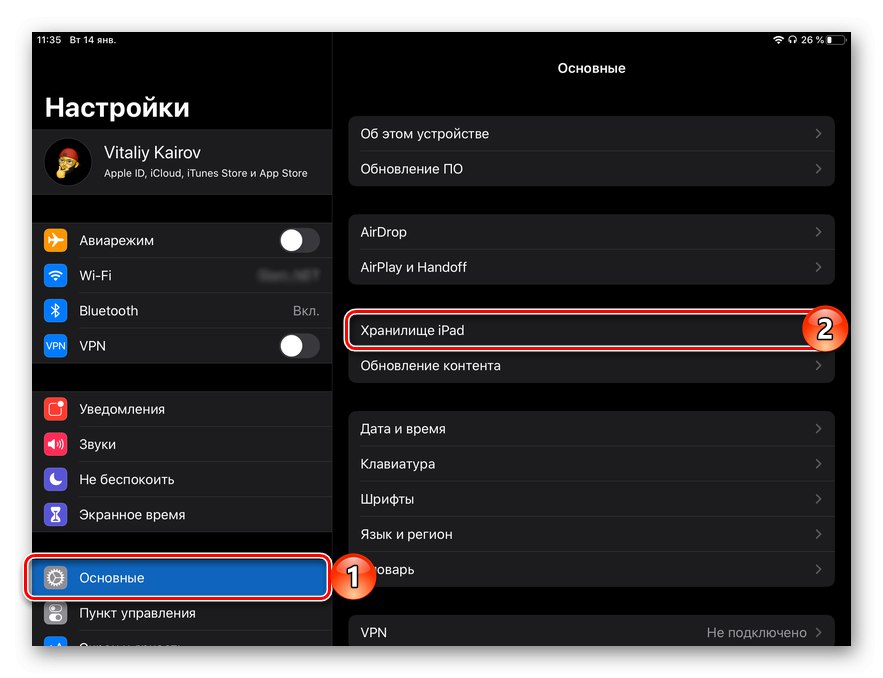
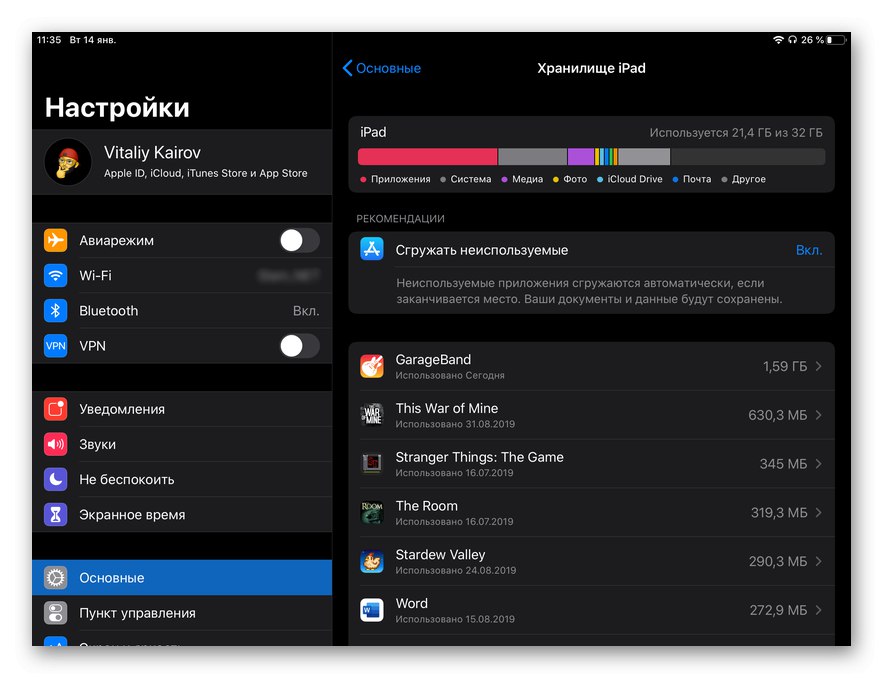
Možnosť 1: Stiahnutie aplikácií
- Na stránke, ktorá sa otvorí, kliknite na nápis „Stiahnutie aplikácie“.
- Potvrďte svoje zámery dotknutím sa položky s rovnakým názvom vo vyskakovacom okne.
- Počkajte na dokončenie postupu.
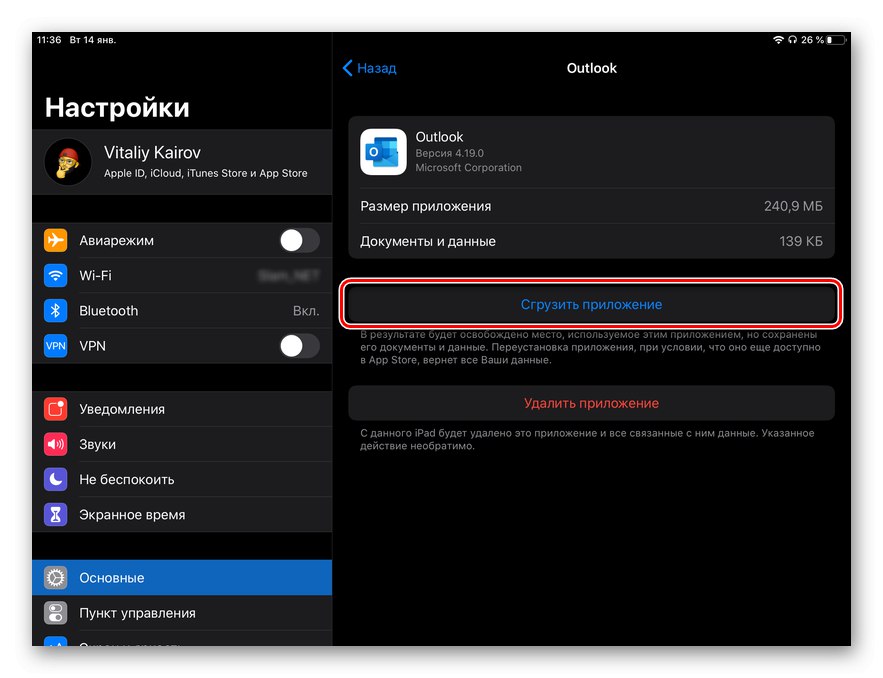
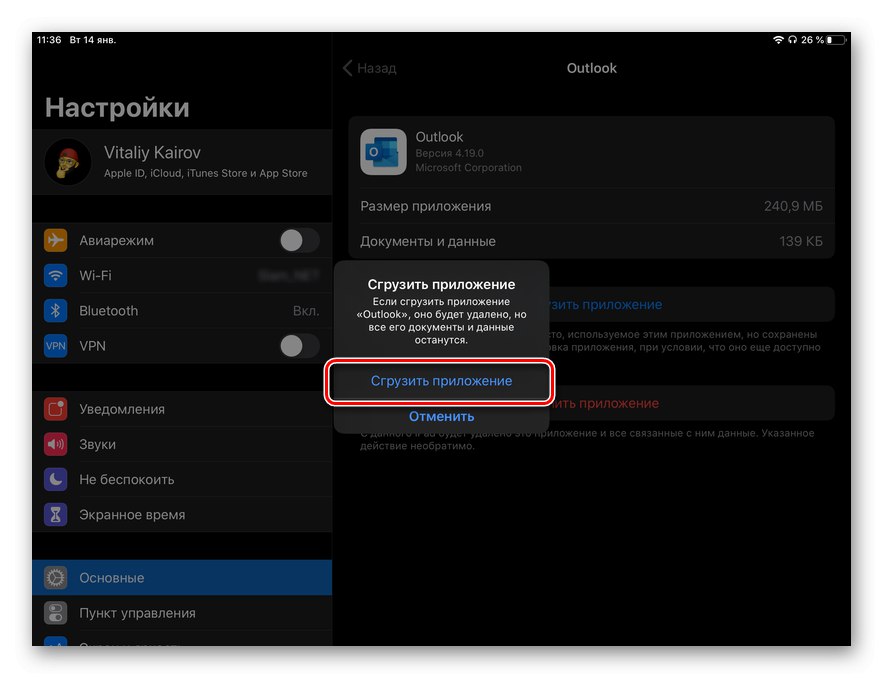
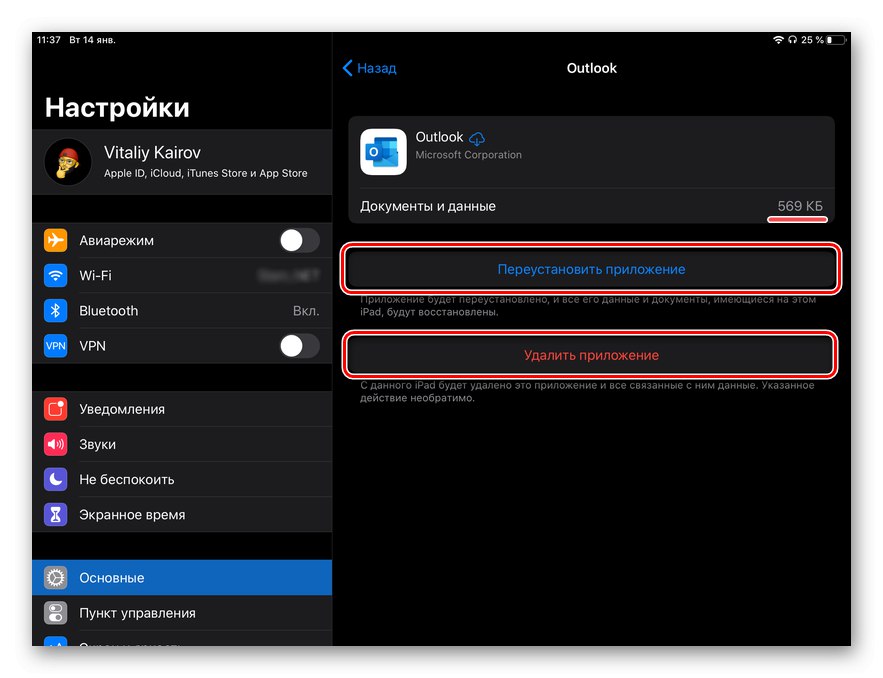
Vďaka tomu sa významne zmenší veľkosť priestoru, ktorý program zaberá (údaje často zostávajú menšie ako 1 MB), a budete mať možnosť ho znova nainštalovať alebo v prípade potreby úplne odinštalovať.
Poznámka: Stiahnutú aplikáciu môžete znova nainštalovať nielen z priečinka "Nastavenie" iPadOS, ale aj z domovskej obrazovky - stačí kliknúť na jeho skratku, po ktorej sa začne postup reštartu. Vizuálne sa ikony takýchto aplikácií nelíšia od tých, ktoré sú nainštalované, iba naľavo od ich názvu bude mrak.
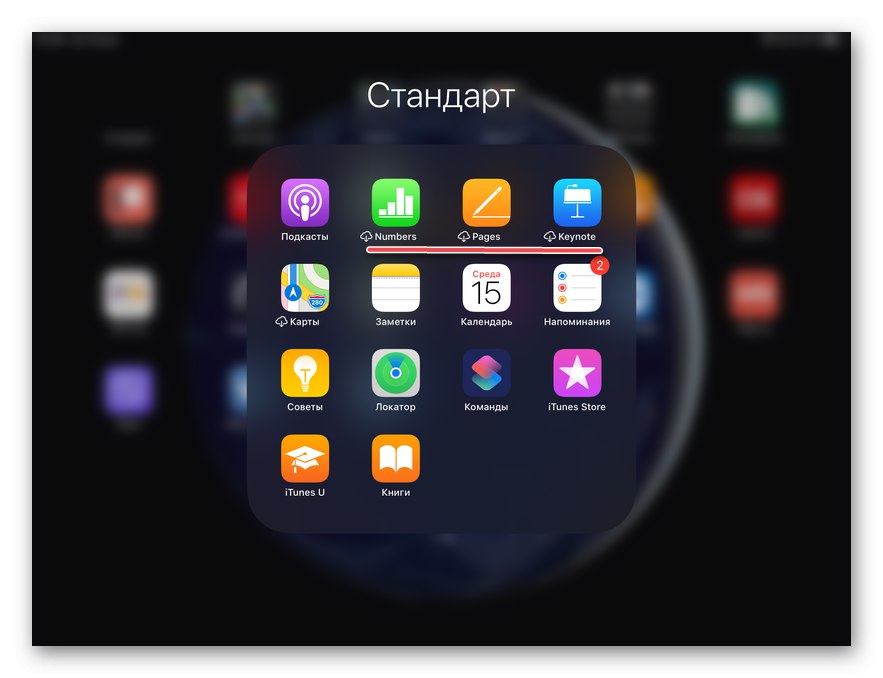
Možnosť 2: Odinštalovanie aplikácií
Ak je vašou úlohou práve odinštalovanie, klepnite na nápis, ktorý nájdete v zozname nainštalovaných programov a prejdete na jeho stránku, na nepotrebnejší program. „Odstrániť aplikáciu“,
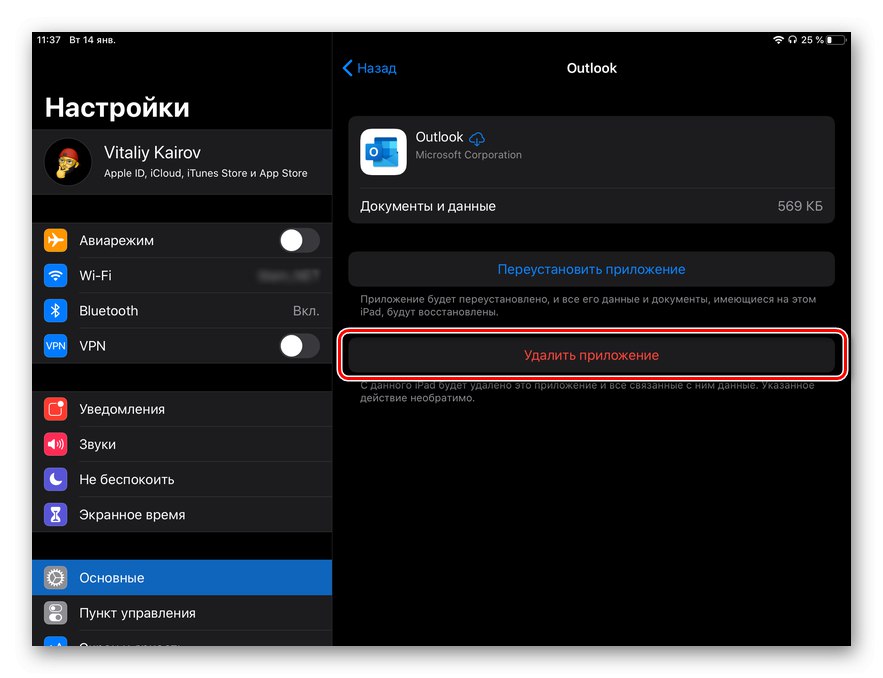
a potom vyberte položku s rovnakým názvom v okne, ktoré sa zobrazí s otázkou, aby ste potvrdili svoje akcie.
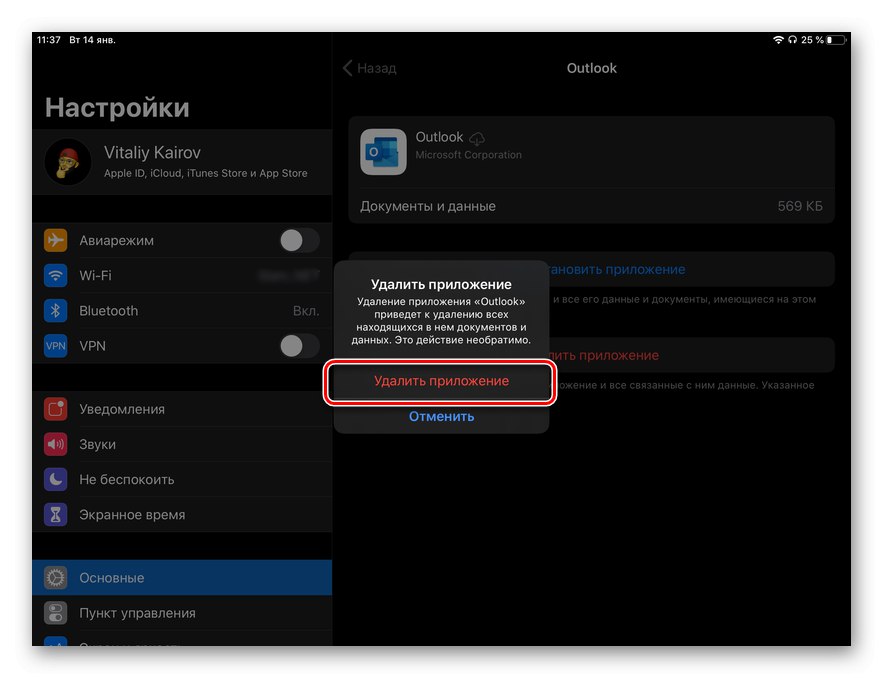
Po chvíli bude program odstránený, jeho zástupca zmizne z "Nastavenie" a obrazovka "Domov"a uvoľní sa predtým obsadené miesto na jednotke iPad.
Poznámka: Môžete si stiahnuť a odinštalovať nielen programy tretích strán, ktoré boli nainštalované z App Store - je to možné urobiť s mnohými predinštalovanými súčasťami, pokiaľ ich neplánujete používať. Patria sem kancelárske aplikácie Stránky, Čísla, Keynote; Tímy, knihy, podcasty, tipy, mapy, pripomienky, kalendár, poznámky, iTunes, Apple TV a ďalšie.
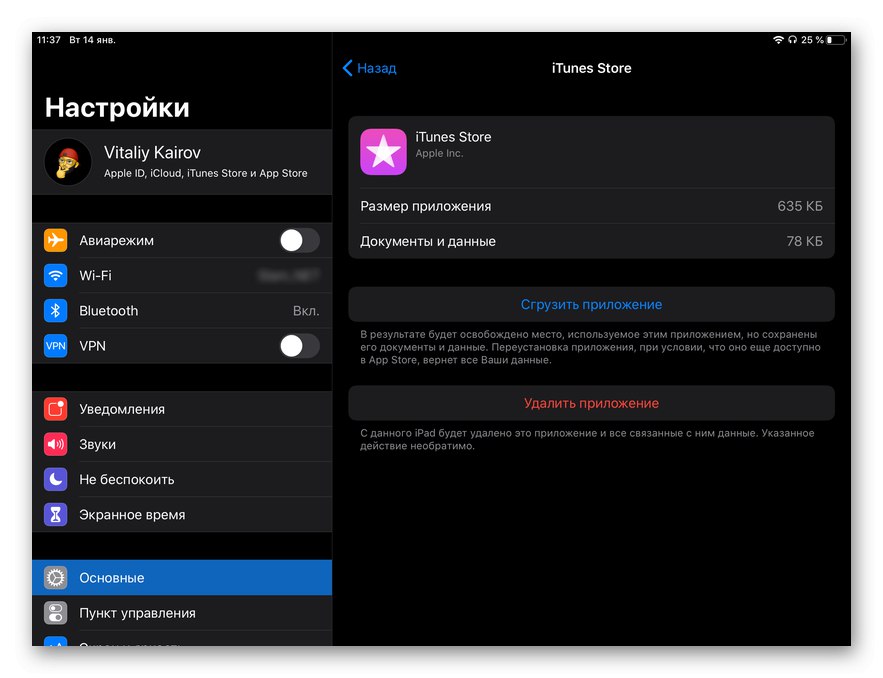
Záver
Vysvetlili sme dva spôsoby odinštalovania aplikácií z iPadu a spôsob ich sťahovania. V obidvoch prípadoch je postup dosť jednoduchý a zvládne ho aj začiatočník v prostredí iOS / iPadOS.
